iCareFone - Kostenloses iOS Backup-Tool & Einfacher Datenmanager
iOS-Daten mit wenigen Klicks sichern/übertragen/wiederherstellen/verwalten
iOS-Daten einfach sichern/verwalten
iOS-Daten einfach sichern und verwalten
Erfahre, warum der iOS 16/iOS 17/iOS 18.4/26 Entwicklermodus für Entwickler mysteriöserweise fehlt, und wie du den Entwicklermodus auf dem iPhone/iPad aktivieren kannst.
Dieser Blogbeitrag bietet einen prägnanten Fehlerbehebungsleitfaden, um dir zu helfen, die Ursachen hinter diesem Problem zu verstehen und Lösungen zu finden, um eine reibungslose App-Entwicklungserfahrung zu gewährleisten. Lass uns eintauchen und das Problem gemeinsam lösen.
Normalerweise installierst du Apps auf deinem iPhone, indem du sie aus dem App Store lädst, oder? Außerdem kannst du auch Beta-Tests von Apps über die TestFlight-App durchführen.
Es gibt jedoch eine andere Methode, um Apps zu installieren, die sich noch in der Entwicklung befinden. Und das geschieht über Xcode.
Vor iOS 16 konntest du einfach dein iPhone mit einem Mac verbinden, Xcode verwenden und es zum Testen von Beta-Apps verwenden. Aber das hat sich in iOS 16 mit der Einführung des iOS Entwicklermodus geändert. Nach iOS 16 musst du den Entwicklermodus in iOS aktivieren, wenn du Beta-Apps von Xcode auf deinem iPhone ausführen möchtest.
Einfach ausgedrückt ermöglicht der Entwicklermodus die Entwicklungsfunktionen auf einem iPhone, was es dir erlaubt, es zum Testen deiner Beta-Apps zu verwenden.
Seit der stabilen Veröffentlichung von iOS 16 können iPhone- und iPad-Benutzer den iOS-Entwicklermodus nicht mehr direkt über das Einstellungsmenü aktivieren. Du kannst jedoch die folgenden Schritte versuchen, um zu überprüfen, ob die Entwicklermodus-Option verfügbar ist:
Auf deinem iPhone oder iPad gehe zu Einstellungen > Datenschutz & Sicherheit > Scrolle nach unten, um die Option Entwicklermodus zu finden > Schalte den Entwicklermodus ein.
Aber was, wenn du die Entwicklermodus-Option in den Einstellungen nicht sehen kannst? Keine Sorge, wir haben eine Lösung für dich im nächsten Abschnitt!
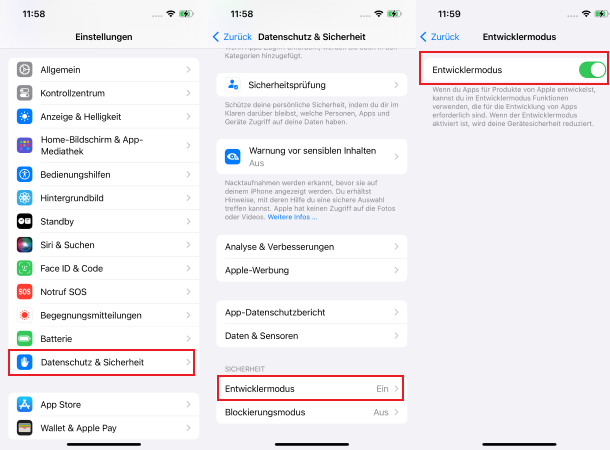
Warum wird der Entwicklermodus nicht in meinen Einstellungen angezeigt?
Wie wir oben erwähnt haben, kannst du seit der stabilen Veröffentlichung von iOS 16 den Entwicklermodus nicht mehr direkt über die Einstellungen aktivieren. Apple hat den Schalter entfernt, um die Sicherheit für allgemeine Verbraucher weiter zu verbessern.
Nun, wenn du den Entwicklermodus aktivieren möchtest, musst du entweder Xcode verwenden oder iCareFone verwenden. (iCareFone wird empfohlen. Es ist kostenlos und viel einfacher als Xcode.)
Tenorshare iCareFone ist ein praktisches Werkzeug, das jeder iPhone-Benutzer haben sollte. Du kannst es auf deinem PC oder Mac installieren und es dann verwenden, um verschiedene Daten und Einstellungen auf deinem iPhone zu verwalten. Es ist die beste Antwort auf die Frage "wie aktiviere ich den Entwicklermodus".
iCareFone kann die Entwicklermodus-Option in den Einstellungen für iPhone- und iPad-Benutzer mit iOS 16 oder höher aktivieren, was viel einfacher ist als die Xcode-Methode. Es ist zu 100% sicher und kostenlos zu verwenden! Und es ist sowohl für den iPhone- als auch für den iPad-Entwicklermodus verfügbar.
Hier ist, wie du iCareFone verwenden kannst, um den Entwicklermodus auf iPad und iPhone zu aktivieren:
Lade Tenorshare iCareFone auf deinem PC herunter und installiere es. Verbinde dann dein Gerät mit einem USB-Kabel. Wenn du aufgefordert wirst, "Diesem Computer vertrauen", entsperre bitte dein Gerät und gib den Passcode ein, um eine erfolgreiche Erkennung sicherzustellen.
Nachdem das Gerät verbunden ist, klicke auf die Bearbeiten-Schaltfläche (dargestellt durch ein Stiftsymbol) neben dem Schnellzugriffsbereich auf der Startseite. Füge dann das Entwicklermodus-Tool zur Schnellzugriff-Sektion hinzu.


Wähle "Öffnen".

Jetzt nimm dein iPhone und öffne die Einstellungen-App. Gehe zu Datenschutz & Sicherheit > Entwicklermodus. Schalte den Schalter für den Entwicklermodus EIN.
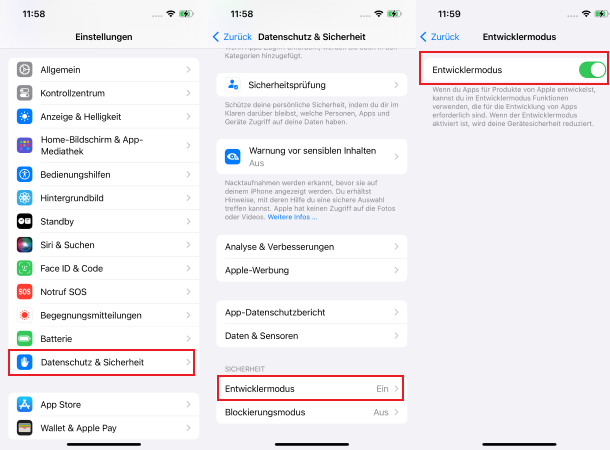
Du wirst aufgefordert, dein iPhone neu zu starten. Tu das.

Nachdem iPhone hochgefahren ist, tippe auf "Einschalten" in der Pop-up-Meldung und gib dann deinen Geräte-Passcode ein, um zu bestätigen.
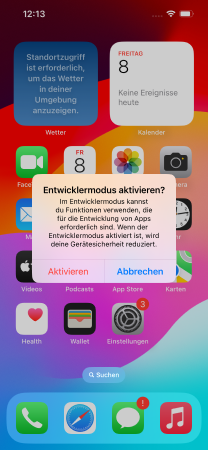
Und da hast du es. Du hast den Entwicklermodus erfolgreich AKTIVIERT.

Alternativ kannst du Xcode verwenden, um die Entwicklereinstellungen auf iPhone zu aktivieren. Aber diese Methode dauert viel Zeit und erfordert auch ein gewisses technisches Wissen. Daher wird es wirklich nicht für Gelegenheitsbenutzer empfohlen.
Wenn du es dennoch versuchen möchtest, hier ist, wie diese Methode funktioniert:
Wenn du ein Gelegenheitsbenutzer bist, musst du den Entwicklermodus auf deinem iPhone wirklich nicht aktivieren. Es gibt buchstäblich keine Möglichkeit, dass du ihn jemals verwenden musst.
Wie der Name schon sagt, ist die Funktion für Entwickler. Sie ermöglicht es Entwicklern, ihre iPhones als Beta-Testgeräte zu verwenden. Nachdem sie den Entwicklermodus aktiviert haben, können sie ihr iPhone mit Xcode auf ihrem Mac verbinden und im Entwicklungsstadium befindliche Apps installieren.
Wenn du den Entwicklermodus nur verwendest, um deine eigenen Beta-Apps zu Testzwecken zu installieren, ist die Funktion absolut sicher. Apple hat sie jedoch vor der Reichweite von Personen verborgen, damit sie nicht versehentlich Malware oder Viren einschleusen.
Der Entwicklermodus von iOS 16/17/18/26 ist eine der weniger bekannten Funktionen von iOS 16/17/18/26 - und das aus gutem Grund. Die meisten Benutzer werden niemals über diese Funktion nachdenken müssen.
Wenn du jedoch zu einer Minderheit gehörst und diese Funktion nutzen musst, weißt du jetzt genau, wie du sie aktivieren kannst - verwende Tenorshare iCareFone.
dann schreiben Sie Ihre Bewertung
Von Johanna Bauer
2025-12-11 / Tipps für iPhone
Jetzt bewerten!